vb编写文件管理器设计方案
VB数据库管理系统设计——文档管理系统论文

目录内容摘要 (2)Abstract (3)引言 (4)第一章概述 (5)1.1管理信息系统简介 (5)1.2:面向对象的程序设计 (7)1.3、系统软件开发环境简介 (9)第二章应用系统分析 (9)2.1、数据流图 (10)2.2、系统功能结构图 (12)2.3、系统分析说明书 (13)2.4、E-R图 (15)第三章系统设计 (17)3.1、模块处理功能设计 (17)3.2、数据库表结构 (19)第四章应用系统实现 (21)4.1创建卷名窗体的实现 (22)4.2:档案柜资料窗体的实现 (24)4.3 文件编辑窗体的实现 (27)4.4 组卷窗体的实现 (29)4.5系统菜单的实现 (33)总结 (35)致谢 (36)主要参考文献 (36)附录(主要窗体的源代码) (37)内容摘要《文档管理系统》是采用VISAUL BASIC6.0开发的一个数据库管理系统。
本设计说明书主要讲述了VISAUL BASIC6.0的基本功能及设计方法。
紧接着以本系统为例,逐一介绍开发本系统系统的步骤:系统分析、系统设计、系统实现、系统维护。
在系统分析中先后用数据流图、数据字典、系统的功能结构图分析了系统所需的各种数据。
在系统的设计中,详细的展现了系统的各个功能模块。
所需的数据库表及表字段。
菜单的设计等。
在系统的实现中,给出了实现表单中相应的功能控件的事件及代码。
以及菜单实现的方法。
文章的最后则给出了本系统的主要功能源代码。
本系统具有数据输入,数据存储,信息查询,报表打印等功能,系统的人机对话界面友好。
系统功能全面,用户操作方便是本设计的一个特色。
关键词:面向对象文档管理系统 VBAbstractadministrative system of the archives" adopts a data base management system that VISAUL BASIC6.0 developed . This design instruction has told the basic function of VISAUL BASIC6.0 and design method mainly .This design instruction has told the basic function of VISAUL BASIC6.0 and design method mainly. And then take this system as an example , recommend developing the step of this system one by one: Network analysis , designs systematically , realizes systematically , safeguards systematicallying. Successively with dataflow picture, data dictionary, function structure chart various kinds of datum analyticl system take of system in network analysis. In the design of the system, detailed each function module which has represented the system. Necessary database form and literary name section. Design of the menu ,etc.. In the realization of the system, provide and realize the incidents and codes of the corresponding function controlling part among forms. And the method that the menu realize. Provide the main function source code of this system at the end of the article. This system has data entry , the data are stored, file inquiry, such functions as the report form is typed, the interactive interface friendship of the system. The systematic function is overall, it is a characteristic that is originally designed that users are easy to operate.Key word: archives administrative system of the archives VISAUL BASIC6.0引言计算机技术的飞速发展,为人类的进步注入了新的活力。
vb第9章 文件管理

2.顺序文件的读取操作
读取内容,应以input方式打开该文件。 然后可以使用以下两种语句和一个函数将文件 从盘读到内存变量中: Input #<文件号>,<变量名1>[,<变量名2>…] Line Input #<文件号>,<变量名> Input(Length,#<文件号>)
说明:
(1) Input #语句可以读取文件中的数据列。 (2)<文件号>是用Open语句打开文件时指定的文件 句柄,<变量名>为内存变量名。 (3)Line Input # 语句在读取数据时,会一直读到 回车l换行符或文件尾为止,再读则从下一行开 始。 (4) Length用来指定从文件中读取字符的长度。 另外: 用LOF(文件号)函数来返回文件的大小,以字节为 单位。 用EOF(文件号)函数来测试是否文件尾。
第9章 文件管理
第9章 文件管理
大多数的应用程序都需要读写磁盘文件。本 章主要介绍如何建立文件、读取文件、写文件等 各种操作。 9.1 公共对话框(略) 9.2 数据文件 数据文件按照其数据的存放方式,分为以下3种 类型: (1)顺序型——用于连续存放的文本数据。 (2)随机型——用于有固定长度记录结构的文 本数据或者二进制数据。 (3)二进制型——用于二进制数据。(略)
Private Sub Command2_Click() Dim lastrec As Integer With da lastrec = LOF(1) / Len(da) Put #1, lastrec + 1, da .XH = Text1(0).Text Close #1 .xm = Text1(1).Text Call Form_Load .yw = Val(Text1(2).Text) Text1(0).SetFocus .wy = Val(Text1(3).Text) End Sub .sx = Val(Text1(4).Text) End With Open "xsda2.dat" For Random As #1 Len = Len(da)
VBA中的文件和文件夹管理指南

VBA中的文件和文件夹管理指南在VBA中,文件和文件夹的管理是一个重要的任务。
无论是创建、复制、移动还是删除文件和文件夹,都需要使用VBA中的特定函数和方法。
本文将带领大家了解VBA中文件和文件夹的管理指南,并提供一些实用的代码示例。
1. 创建文件夹在VBA中,我们可以使用FileSystemObject对象的CreateFolder方法来创建一个新的文件夹。
下面是一个简单的代码示例,演示了如何创建一个名为"NewFolder"的文件夹:```Sub CreateFolderExample()Dim fso As ObjectDim folderPath As StringfolderPath = "C:\NewFolder"Set fso = CreateObject("Scripting.FileSystemObject")fso.CreateFolder folderPathEnd Sub```以上代码中,首先我们声明了一个FileSystemObject对象,并将其赋值给变量fso。
然后,我们定义了一个名为folderPath的字符串变量,用于指定新文件夹的路径。
接下来,我们使用fso.CreateFolder方法创建新文件夹。
2. 复制文件在VBA中,可以使用FileSystemObject对象的CopyFile方法来复制文件。
下面是一个示例代码,演示了如何将名为"SourceFile.txt"的文件复制到"DestinationFolder"文件夹中:```Sub CopyFileExample()Dim fso As ObjectDim sourcePath As StringDim destinationPath As StringsourcePath = "C:\SourceFile.txt"destinationPath = "C:\DestinationFolder\SourceFile.txt"Set fso = CreateObject("Scripting.FileSystemObject")fso.CopyFile sourcePath, destinationPathEnd Sub```在上述代码中,我们指定了两个路径。
VB文档管理系统论文范文

目录内容摘要 ................................................................................................................. 错误!未定义书签。
Abstract ................................................................................................................. 错误!未定义书签。
引言ﻩ错误!未定义书签。
第一章概述 ........................................................................................................... 错误!未定义书签。
1.1管理信息系统简介 .......................................................................................... 错误!未定义书签。
1·2:面向对象的程序设计ﻩ错误!未定义书签。
1·3、系统软件开发环境简介................................................................................ 错误!未定义书签。
第二章应用系统分析ﻩ错误!未定义书签。
2·1、数据流图.................................................................................................... 错误!未定义书签。
2·2、系统功能结构图............................................................................................ 错误!未定义书签。
vb课程设计文件管理器

vb课程设计文件管理器一、教学目标本节课的学习目标包括以下三个方面:1.知识目标:学生需要掌握VB课程设计文件管理器的基本概念、功能和操作方法。
2.技能目标:学生能够运用VB编程语言实现文件管理器的功能,如创建、删除、移动、复制文件等。
3.情感态度价值观目标:学生通过完成文件管理器的设计与实现,培养编程兴趣,提高自主学习能力,培养团队协作意识。
二、教学内容本节课的教学内容主要包括以下几个部分:1.VB课程设计文件管理器的基本概念和功能介绍。
2.VB编程语言的基本语法和常用控件介绍。
3.文件管理器的具体设计与实现,包括界面设计、事件处理、文件操作等。
4.学生分组实践,完成文件管理器的设计与实现。
三、教学方法为了实现本节课的教学目标,我们将采用以下几种教学方法:1.讲授法:教师讲解VB课程设计文件管理器的基本概念、功能和操作方法。
2.案例分析法:分析典型的文件管理器案例,引导学生掌握文件管理器的实现思路。
3.实验法:学生分组实践,完成文件管理器的设计与实现。
4.讨论法:学生在课堂上互相交流、讨论,解决遇到的问题。
四、教学资源为了支持本节课的教学内容和教学方法的实施,我们将准备以下教学资源:1.教材:《VB编程基础》2.参考书:《VB编程实例解析》3.多媒体资料:教学PPT、视频教程4.实验设备:计算机、网络环境五、教学评估本节课的教学评估将采用以下几种方式:1.平时表现:观察学生在课堂上的参与程度、提问回答等情况,了解学生的学习态度和兴趣。
2.作业:布置相关的编程练习题,评估学生对VB课程设计文件管理器的理解和掌握程度。
3.考试:期末进行课程考试,全面测试学生对VB课程设计文件管理器的知识、技能和应用能力。
评估方式应客观、公正,能够全面反映学生的学习成果。
教师应及时给予反馈,帮助学生提高。
六、教学安排本节课的教学安排如下:1.教学进度:按照教材的章节顺序,逐步讲解VB课程设计文件管理器的知识点。
2.教学时间:每节课45分钟,共15周,每周一节。
VB创建一个文件夹

★ 用VB在硬盘上创建一个文件夹:Mkdir语句。
格式:Mkdir "路径及文件夹名"mkdir "c:\windows\desktop\李新宁" 在桌面上创建个名为"李新宁"的文件夹又如: Private Sub Command2_Click()MkDir "c:\windows\desktop\mydir"End Sub如果缺省路径,则为本VB程序的当前路径,如:mkdir "mydir",在当前目录下创建一个文件夹,名为mydir.用VB删除一个文件夹(空文件夹):RmDir语句,格式:rmdir "路径及文件夹名"用法与上面类似,此不再说明.如果一个文件夹内有文件,那么,要先用KILL语句删除文件,再用rmdir删除文件夹。
格式:kill "路径及文件名"在路径及文件名中,省略路径则指当前路径,并可用通配符"*"和"?"来删除多个文件,如:kill "*.txt" ,将当前目录下的所有文本文件全部删除。
注意:KILL语句删除的文件不会放入回收站。
在调用函数或过程时,该函数或过程如果作为表达式,则其实参要括号,如果调用时是作为语句,实参则不要括号。
下面两句是等价的。
SetWindowTextA Form1.hwnd, "API函数修改标题栏文字" --函数语句Call SetWindowTextA(Form1.hwnd, "API函数修改标题栏文字") --函数为表达式API调用格式中的 lib"库名" 有一点要注意,如果不是调用Windows\system文件夹下的DLL 库,则要指明路径名,如:public declare function lxnsdll lib "d:\student\mydll.dll"(byval a as integer,byval b as integer) as long在程序中窗体的运行位置是用一个叫做"窗体布局"的窗口来调整的,可否用另外的替代法,而不用这个不精确的"窗体布局"窗口呢?当然可以,那就是在代码中,例如要使窗体居于显示器中央,有两个新属性变量,screen.width和screen.height,分别表示本显示器的屏幕宽度(screen.width)和显示器高度(screen.height).用屏幕宽度减去窗体FORM1宽度再除以2,就可得到FORM的left 左边距了(也就是横坐标吧),用屏幕高度减FORM1高度再除以2。
文件管理器设计报告

文件管理器设计报告学院班级学号姓名成绩一、设计思路1.要达到的目的①培养学生综合利用VB语言进行程序设计的能力;②主要培养学生综合使用基本控件的、标准函数、文件操作命令和函数、菜单和工具栏设计等能力。
2.关键问题的解决①有菜单和工具条以方便使用;②通过菜单命令能够完成新建文件夹、删除文件或文件夹、为文件或文件夹重命名、复制文件、搜索文件等功能;③在工具栏中要设有这些常用功能的按钮,通过单击工具栏中的相应按钮执行其功能;④窗口可以最大化和最小化,具有与“资源管理器”相当的设置和修改文件夹或文件属性的功能。
二、模块之间的调用关系,或程序流程图三、部分程序关键源代码及注释新建文件夹Private Sub Command1_Click()Dim msg$On Error GoTo errBadChDir Form1.Dir1.Path '设置到当前路径MkDir Text1.TextForm1.Dir1.Refresh '更新目录列表Unload Form2 '卸载窗体Exit SuberrBad:If (err = 75) ThenMsgBox "路径已经存在或设备未准备好或不存在", vbOKOnly ElseIf (err = 76) ThenMsgBox "路径名错误", vbOKOnlyElsemsg$ = "发现未知错误,错误号=" + Str$(err)MsgBox msg$, vbOKOnlyEnd IfEnd IfEnd Sub删除子过程Sub Del()Dim myDir$, reTempDir$On Error GoTo errBadIf curFile <> "" ThenKill curFileFile1.Refresh '文件列表更新ElseIf curDirec <> "" ThenreTempDir = curDirec: myDir$ = curDireclenfile = Len(reTempDir)'获取上级目录Do While lenfile <> 1If Right$(reTempDir, 1) = "\" ThenreTempDir = Left$(reTempDir, lenfile - 1) '测试是否到了根目录If Right$(reTempDir, 1) = ":" ThenreTempDir = reTempDir & "\"End IfExit DoEnd IfreTempDir = Left$(reTempDir, lenfile - 1)lenfile = Len(reTempDir)LoopIf lenfile = 1 Then Exit SubDir1.Path = reTempDirChDir Dir1.Path '返回上级目录RmDir myDir$ '需在上级目录进行删除操作 Dir1.Refresh '目录列表更新End IfEnd IfExit SuberrBad:If (err = 53) ThenMsgBox "文件不存在", vbOKOnlyElseIf (err = 75) ThenMsgBox "目录中还存在文件", vbOKOnlyElsemsg$ = "发现错误,错误号=" + Str$(err)MsgBox msg$, vbOKOnlyEnd IfEnd IfEnd Sub查找子过程Private Sub Command1_Click()Dim lenPath As IntegerDim tempName$, msg$On Error GoTo errBadIf curFile <> "" Then '说明点击的是文件列表If Right$(curName, 1) <> "\" ThentempName$ = curName & "\"End IfName curFile As tempName$ & Text1.TextForm1.File1.RefreshElse '双击的是目录列表lenPath = Len(curDirec)tempName$ = curDirec'查找上一级目录,以便目录列表更新Do While lenPath <> 1If Right$(tempName$, 1) = "\" ThentempName$ = Left$(tempName$, lenPath) Exit DoEnd IftempName$ = Left$(tempName$, lenPath - 1) lenPath = Len(tempName$)LoopIf lenPath = 1 Then Exit SubName curDirec As tempName$ & Text1.TexttempName$ = Left$(tempName$, lenPath - 1)'测试是否到了根目录If Right$(tempName$, 1) = ":" ThentempName$ = tempName$ & "\"End IfForm1.Dir1.Path = tempName$ChDir Form1.Dir1.PathForm1.Dir1.RefreshEnd IfUnload Form3Exit SuberrBad:msg$ = "发现未知错误,错误号=" + Str$(err)MsgBox msg$, vbOKOnlyEnd SubToolbar1 使用Private Sub Toolbar1_ButtonClick(ByVal Button As MSComctlLib.Button) Select Case Button.IndexCase 1Call DelCase 2Call NewFileDirCase 3Call CopyCase 4Call PasteCase 5Call SearchEnd SelectEnd Sub查询、修改文件属性Private Sub Form_Load()Dim i As Integer '存储文件的属性值i = GetAttr(curFile) '获取文件的属性值Call Clear1 '调用复选框清空子程序If i And vbNormal Then '判断是否为常规文件Check1(0).Value = 1 '若是,则常规属性复选框被选中End IfIf i And vbReadOnly Then '判断是否为只读文件Check1(1).Value = 1 '若是,则只读属性复选框被选中End IfIf i And vbArchive Then '判断是否为存档文件Check1(2).Value = 1 '若是,则存档属性复选框被选中End IfIf i And vbHidden Then '判断是否为隐藏文件Check1(3).Value = 1 '若是,则隐藏属性复选框被选中End IfEnd Sub' 单击确定按钮时,判断并改变文件的属性Private Sub Command1_Click()If Check1(0).Value = 1 And Check1(1).Value = 1 And Check1(2).Value = 1 And Check1(3).Value = 1 Then SetAttr curFile, vbArchive + vbReadOnly + vbNormal + vbHiddenElseIf Check1(0).Value = 1 And Check1(1).Value = 1 And Check1(2).Value = 1 ThenSetAttr curFile, vbArchive + vbReadOnly + vbNormalElseIf Check1(0).Value = 1 And Check1(1).Value = 1 And Check1(3).Value = 1 ThenSetAttr curFile, vbArchive + vbReadOnly + vbHiddenElseIf Check1(1).Value = 1 And Check1(2).Value = 1 And Check1(3).Value = 1 ThenSetAttr curFile, vbReadOnly + vbNormal + vbHiddenElseIf Check1(0).Value = 1 And Check1(1).Value = 1 And Check1(3).Value = 1 ThenSetAttr curFile, vbArchive + vbReadOnly + vbHiddenElseIf Check1(0).Value = 1 And Check1(1).Value = 1 ThenSetAttr curFile, vbArchive + vbReadOnlyElseIf Check1(0).Value = 1 And Check1(2).Value = 1 ThenSetAttr curFile, vbArchive + vbNormalElseIf Check1(0).Value = 1 And Check1(3).Value = 1 ThenSetAttr curFile, vbArchive + vbHiddenElseIf Check1(1).Value = 1 And Check1(2).Value = 1 ThenSetAttr curFile, vbReadOnly + vbNormalElseIf Check1(1).Value = 1 And Check1(3).Value = 1 ThenSetAttr curFile, vbReadOnly + vbHiddenElseIf Check1(2).Value = 1 And Check1(3).Value = 1 ThenSetAttr curFile, vbNormal + vbHiddenElseIf Check1(0).Value = 1 ThenSetAttr curFile, vbArchiveElseIf Check1(1).Value = 1 ThenSetAttr curFile, vbReadOnlyElseIf Check1(2).Value = 1 ThenSetAttr curFile, vbNormalElseSetAttr curFile, vbHiddenEnd IfForm1.File1.Refresh '文件列表更新,若为文件设置了隐藏属性,就看不到了Unload Form4End Sub四、设计方案的完善及目前存在的问题1.设计方案要完善的地方界面设计有待完善。
文件管理器

河北工业大学计算机软件技术基础(VB)课程设计任务书本题难度级别:A 实现基本要求代码: 200多行主要涉及: 扩展控件、菜单、工具栏、文件操作命令和函数的使用一、设计题目:文件管理器程序(出题人:赵秀平)二、目的与要求:1.目的:培养学生综合利用VB语言进行程序设计的能力,主要培养学生综合使用基本控件的、标准函数、文件操作命令和函数、菜单和工具栏设计等能力。
2.基本要求:设计一个和WINDOWS的“资源管理器”功能类似的文件管理器。
要求如下:⏹有菜单和工具条以方便使用。
⏹通过菜单命令能够完成新建文件夹、删除文件或文件夹、为文件或文件夹重命名、复制文件、搜索文件等功能。
⏹在工具栏中要设有这些常用功能的按钮,通过单击工具栏中的相应按钮执行其功能。
⏹窗口可以最大化和最小化。
当窗体缩放时,窗体上的各个控件要做相应的变化3.创新要求:在基本要求达到后,进行创新设计,添加新的功能。
创新方向提示如下:★双击可执行文件能够运行该文件★具有与“资源管理器”相当的设置和修改文件夹或文件属性的功能★其它方面的创新(功能实用,有一定的代码量)。
三、设计方法和基本原理:1.问题描述:程序主界面见上面的示例图,功能描述参见基本要求和创新的内容。
设计工具栏时可以通过使用随同本任务书一起提供的参考图标。
2.问题的解决方案:此设计题目需要设计菜单和工具栏,设计工具栏要使用VB的扩展控件:ToolBar, ImageList(这2个控件在Microsoft Windows Common Controls部件中),这些控件都需要加载到工具箱中才能在设计时使用。
扩展控件的加载和使用方法参见教材或相关设计资料。
将相关的控件加入工具箱后,即可在窗体上适当位置放置并设置相应的属性。
①设计程序主界面(主界面设计状态示意如下)主窗体中有菜单、工具条、文件控件(驱动器列表框、目录列表框、文件列表框)、组合列表框、标签、文本框和命令按钮控件。
设计工具栏需要使用2个扩展控件:ToolBar 、ImageList。
VB创建一个文件夹

★ 用VB在硬盘上创建一个文件夹:Mkdir语句。
格式:Mkdir "路径及文件夹名"mkdir "c:\windows\desktop\李新宁" 在桌面上创建个名为"李新宁"的文件夹又如: Private Sub Command2_Click()MkDir "c:\windows\desktop\mydir"End Sub如果缺省路径,则为本VB程序的当前路径,如:mkdir "mydir",在当前目录下创建一个文件夹,名为mydir.用VB删除一个文件夹(空文件夹):RmDir语句,格式:rmdir "路径及文件夹名"用法与上面类似,此不再说明.如果一个文件夹内有文件,那么,要先用KILL语句删除文件,再用rmdir删除文件夹。
格式:kill "路径及文件名"在路径及文件名中,省略路径则指当前路径,并可用通配符"*"和"?"来删除多个文件,如:kill "*.txt" ,将当前目录下的所有文本文件全部删除。
注意:KILL语句删除的文件不会放入回收站。
在调用函数或过程时,该函数或过程如果作为表达式,则其实参要括号,如果调用时是作为语句,实参则不要括号。
下面两句是等价的。
SetWindowTextA Form1.hwnd, "API函数修改标题栏文字" --函数语句Call SetWindowTextA(Form1.hwnd, "API函数修改标题栏文字") --函数为表达式API调用格式中的 lib"库名" 有一点要注意,如果不是调用Windows\system文件夹下的DLL 库,则要指明路径名,如:public declare function lxnsdll lib "d:\student\mydll.dll"(byval a as integer,byval b as integer) as long在程序中窗体的运行位置是用一个叫做"窗体布局"的窗口来调整的,可否用另外的替代法,而不用这个不精确的"窗体布局"窗口呢?当然可以,那就是在代码中,例如要使窗体居于显示器中央,有两个新属性变量,screen.width和screen.height,分别表示本显示器的屏幕宽度(screen.width)和显示器高度(screen.height).用屏幕宽度减去窗体FORM1宽度再除以2,就可得到FORM的left 左边距了(也就是横坐标吧),用屏幕高度减FORM1高度再除以2。
VB程序设计第五章

5.3 标准文件输入/输出
说明:
3)文件号是一个1~511之间的整数 号就代表该文件,通过文件号读写文件,直到文件 被关闭。例: Open “A:\D1.dat” For Input As # 1 以读方式打开A盘中的D1.dat文件 Open “A:\D2.txt” For Output As # 2 以写方式打开A盘中的D2.dat文件。
5.2 文件系统控件及相关语句
5.2.3 删除文件 语法:Kill <文件名> 说明:Kill支持统配符(*和?) 例:Kill "D:\Data\Test.txt" Kill "C:\TEMP\*.tmp" 5.2.4 拷贝文件 语法:FileCopy <源文件>,<目标文件> 说明:源文件和目标文件名是字符串表达式,可 以包含驱动器、文件夹。不能对打开的文件执行 复制操作。
5.2 文件系统控件及相关语句
5.2.8 得到当前路径 语法:CurDir <驱动器名> 说明:若没有指定驱动器,或驱动器名为空,在返 回当前驱动器的路径。返回值为Variant(String)。 C盘的当前路径为C:\Program Files D盘的当前路径为D:\Visual Basic程序设计 当前驱动器为C,则: Dim MyPath As String MyPath=CurDir ‘返回C:\Program Files MyPath=CurDir(“C”) ‘返回C:\Program Files MyPath=CurDir(“D”) ‘返回D:\Visual Basic程序设计
5.2.1 改变当前驱动器 语法:ChDrive <驱动器名> 说明:驱动器名是一个字符串表达式,指定一个 存在的驱动器。使用空字符串,驱动器不变;使 用多个字符,则使用首字母。 例:ChDrive “D” 5.2.2 改变当前目录 语法:ChDir <路径名> 说明:语句改变缺省目录位置,但不会改变缺省 驱动器位置。 例:ChDir “D:\Temp”
计算机二级VB语言程序设计 数据库管理器.doc

计算机二级VB语言程序设计数据库管理器不管从事何种工作,如果要想做出高效、实效,务必先从自身的开始。
有了方案,才不致于使自己思想迷茫、头脑空洞,不知从哪里着手开展工作。
下面是搜索的计算机二级VB语言程序设计:数据库管理器,学习!
1.数据库管理器介绍
在VB中可以通过“外接程序”菜单中的“可视化数据管理器”调出“VisData”数据库管理器窗口。
2.建立数据库
数据库的根本操作:
创立数据表:设计表名和表结构
输入记录
建立索引
数据维护:增加记录
修改记录
删除记录
创立数据表的主要步骤:设计表结构→ 输入记录→ 建立索引→ 数据维护
(1)设计表结构
启动可视化数据管理器→ 在database窗口中右击,从菜单中选择“新表” → 在表结构窗口中输入表名→ 添加字段→ 确定字段名称和属性、有效性规那么→ 建立索引→生成表结构。
“添加字段”对话框各选项说明
(2)输入记录
在database窗口中选中表名并右击,从菜单中选择“翻开” →在数据表窗口输入记录(注意窗口样式)→ 单击“新增”→ 在窗口中输入记录并“更新” →重复……
(3)维护记录
在database窗口中选中表名并右击,从菜单中选择“翻开” →单击“”/“删除”/“新增”,即可完成对记录的修改、删除、添加操作。
3.建立查询
建立查询就是在数据表中找到符合特定条件的记录并组成一张新表。
在database窗口中选中表名并右击,从菜单中选择“新查询” →在查询生成器中构造查询条件→单击“运行” →单击“保存”,给出查询结果文件名→“关闭”。
VBA中的文件夹管理技巧与示例

VBA中的文件夹管理技巧与示例VBA(Visual Basic for Applications)是一种用于自动化任务和开发应用程序的编程语言。
在处理文件和文件夹时,VBA提供了一些强大的功能来管理和操作它们。
本文将介绍VBA中的文件夹管理技巧,并提供一些示例来帮助读者更好地理解并应用这些技巧。
一、创建新文件夹在VBA中创建一个新文件夹非常简单,只需要使用FileSystemObject的CreateFolder方法即可。
下面的示例代码演示了如何创建名为"NewFolder"的新文件夹。
```vbaSub CreateNewFolder()Dim fso As ObjectSet fso = CreateObject("Scripting.FileSystemObject")Dim newFolder As ObjectSet newFolder = fso.CreateFolder("C:\Path\To\NewFolder")Set fso = NothingEnd Sub```以上代码中,我们首先创建了一个FileSystemObject对象,并为其设置了一个别名fso。
接着,使用CreateFolder方法创建了一个名为"NewFolder"的新文件夹,并指定了其完整路径(例如:"C:\Path\To\NewFolder")。
最后,将fso对象设置为Nothing,以释放资源。
二、检查文件夹是否存在在VBA中,我们有时需要检查某个文件夹是否存在,以便进行进一步的操作。
使用FileSystemObject的FolderExists方法可以轻松实现这一功能。
以下示例代码演示了如何检查名为"ExistingFolder"的文件夹是否存在。
```vbaSub CheckFolderExists()Dim fso As ObjectSet fso = CreateObject("Scripting.FileSystemObject")Dim folderPath As StringfolderPath = "C:\Path\To\ExistingFolder"If fso.FolderExists(folderPath) ThenMsgBox "Folder exists!"ElseMsgBox "Folder does not exist!"End IfSet fso = NothingEnd Sub```在以上代码中,我们首先创建了一个FileSystemObject对象,并为其设置了一个别名fso。
VB+access文档管理系统-设计书

毕业任务设计书
本设计书是本人在大学的计算机专业的学习完成所有的相关课程后,进行的一次综合练习。
其目的在于加深对计算机基础理论和基本知识的理解,提高运用计算机解决实际问题的能力,掌握使用软件进行设计的基本方法。
课题:文档管理系统。
任务:针对现行公司,企业,学校等文档管理现状,设计出适合一般单位和部门的计算机辅助文档管理系统。
实现文档的入卷,卷宗的入柜等信息的录入、修改、查询、统计、报表等一系列任务的计算机管理与实现。
毕业设计的目的:
1.培养学生综合运用所学的基础知识和技能,独立解决一般的计算机工程问题的能力。
2.使学生受到一次计算机工程人员所必须具备的基本能力的训练,也使学生在思想作风,学习毅力和工作作风上受到一次良好的锻炼,为毕业后走上工作岗位奠定基础。
毕业设计要求:
1.把培养合格人才放在首位,认真加以正确引导,使学生具有良好的思想作风,顽强的学习毅力和实事求是的工作作风。
2. 综合运用所学的基础课,技术基础课和专业课,解决一个计算机应用方面的实际问题。
3. 针对课题需要选择和查阅有关手册,资料,以提高自学能力。
4. 通过查阅资料,毕业学习,方案设计,系统调式和编写设计说明书各个环节,熟悉解决实际问题的工作程序和方法。
制作文件管理器4
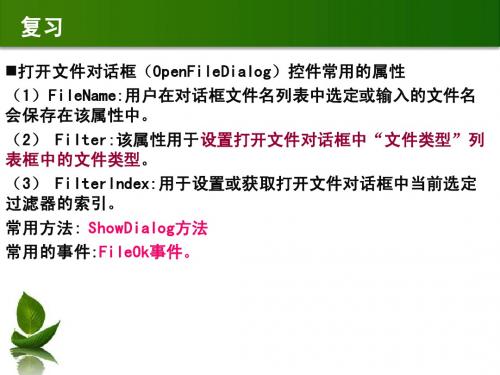
参数传递
在调用过程中,一般主过程与被调用过程之间有数据传递, 即将主过程的实参传递给被调用过程中的形参,完成实参与 形参的结合。 在参数传递过程中有两种方式,一种为值传递,使用ByVal 关键字;另一种为按地址传递也称为引用,使用ByRef关键 字。 在中默认的参数传递机制是值传递。
按值传递
过程名称
过程中 的语句
知识讲解:Function过程
定义Function过程,语句格式如下: 定义Function过程,语句格式如下: Function过程 函数名[(参数列表)][As 类型] [(参数列表 Function 函数名[(参数列表)][As 类型] …… 函数名=value Return value / 函数名=value End Function Function过程的调用比较简单,可以像使用内部函 Function过程的调用比较简单,可以像使用内部函 过程的调用比较简单 数一样来调用Function过程, Function过程 数一样来调用Function过程,即将其名称和参数放在赋值 语句的右边或表达式中。 语句的右边或表达式中。
形参
Dim result As Long result = Fact(3) + Fact(5)
ห้องสมุดไป่ตู้实参
知识讲解:参数---形参和实参
在定义Sub和Function的过程中, 参数列表” 在定义Sub和Function的过程中,“参数列表”中的参数 Sub 的过程中 称为“形式参数” 简称“形参” 称为“形式参数”,简称“形参”。 形参用于接收数据,因此形参不能是常数。 形参用于接收数据,因此形参不能是常数。 在调用语句中使用的参数称为“实际参数” 简称“ 在调用语句中使用的参数称为“实际参数”,简称“实参 ”。 实参可以是变量元素(已知变量、数组元素等) 实参可以是变量元素(已知变量、数组元素等)和非变量 元素(常数、文本、枚举、表达式), ),在调用一个过程时 元素(常数、文本、枚举、表达式),在调用一个过程时 必须把实参传递给过程,完成实参和形参的结合。 ,必须把实参传递给过程,完成实参和形参的结合。一般 情况下实参按位置传给形参。 情况下实参按位置传给形参。
VB开发常规文件管理

VB开发常规文件管理功能:VB开发常规文件管理的各块功能VB界面如下:图二工程窗口如下:相关按钮的VB代码如下:1.frmAttribute的VB代码:Option ExplicitDim msFileName As StringPrivate Sub cmdOK_Click()Dim nFileAttr As IntegernFileAttr = 0 '属性变量初始化'根据复选框的值,来决定文件或者文件夹的属性If chkNormal.Value = 1 Then nFileAttr = nFileAttr + vbNormalIf chkReadOnly.Value = 1 Then nFileAttr = nFileAttr + vbReadOnlyIf chkHidden.Value = 1 Then nFileAttr = nFileAttr + vbHiddenIf chkSystem.Value = 1 Then nFileAttr = nFileAttr + vbSystemIf chkArchive.Value = 1 Then nFileAttr = nFileAttr + vbArchiveSetAttr msFileName, nFileAttr '设置文件属性Unload frmAttributeEnd SubPrivate Sub cmdCancel_Click()Unload frmAttributeEnd SubPublic Property Get FileName() As StringFileName = msFileNameEnd PropertyPublic Property Let FileName(ByVal strFile As String) On Error Resume NextmsFileName = strFile '给FileName属性赋值If Dir(msFileName) <> "" Then'如果文件名代表的是一个文件Me.Caption = "查看文件的属性"ElseIf Dir(msFileName, vbDirectory) <> "" Then'如果文件名代表的是一个文件夹Me.Caption = "查看文件夹的属性"End IfEnd IfDim nAttr As IntegernAttr = GetAttr(msFileName) '读取被选文件的属性'对文件属性作出判断,设置对应的属性检查框chkNormal.Value = IIf((nAttr And vbNormal) > 0, 1, 0)chkReadOnly.Value = IIf((nAttr And vbReadOnly) > 0, 1, 0)chkHidden.Value = IIf((nAttr And vbHidden) > 0, 1, 0)chkSystem.Value = IIf((nAttr And vbSystem) > 0, 1,0)chkArchive.Value = IIf((nAttr And vbArchive) > 0, 1, 0)End Property2.frmMain下的VB代码:Option ExplicitDim msFileToCopy '所拷贝的文件的名称Dim msPathToCopy '所拷贝的文件的路径Private Sub dirList_Change()filList.Path = dirList.PathEnd SubPrivate Sub drvList_Change()dirList.Path = drvList.DriveEnd SubPrivate Sub cboFilter_Change()filList.Pattern = cboFilter.TextEnd SubPrivate Sub cboFilter_Click()filList.Pattern = cboFilter.TextEnd SubPrivate Sub filList_DblClick()mnuFileAttribute_ClickEnd SubPrivate Sub Form_Load()'添加文件类型cboFilter.AddItem "*.*"cboFilter.AddItem "*.doc"cboFilter.AddItem "*.txt"'设置在运行时显示在 FileListBox 中的文件类型 filList.Pattern = "*.*"filList.Archive = TruefilList.Hidden = TruefilList.System = TruefilList.ReadOnly = TruefilList.Normal = TruemnuFilePaste.Enabled = FalseEnd SubPrivate Sub mnuDirAttribute_Click()If dirList.Path = "" Then Exit SubLoad frmAttributefrmAttribute.FileName = dirList.Path'以模式方式显示属性窗体frmAttribute.Show 1'文件列表更新,若为文件设置了隐藏属性,则自动隐藏文件filList.RefreshEnd SubPrivate Sub mnuDirDel_Click()On Error GoTo errHandlerIf dirList.Path = "" Or Right(dirList.Path, 1) = "\" Then Exit Sub'询问是否要删除文件夹If MsgBox("真的要删除文件夹吗?", vbYesNo + vbDefaultButton2 + vbQuestion, "询问") = vbNo Then Exit SubEnd IfDim strPath As StringDim n As Integern = InStrRev(dirList.Path, "\")'取得所要删除的文件夹所在的路径,存入到strPathstrPath = Left(dirList.Path, n - 1)'在删除某些某些隐藏的文件夹时,可能会出错,所以需要先改变文件夹的属性Dim nFileAttr As IntegernFileAttr = GetAttr(dirList.Path)Call SetAttr(dirList.Path, vbNormal)RmDir dirList.Path '调用RmDir语句进行删除操作 dirList.Path = strPath '更新目录列表Exit SuberrHandler:MsgBox Err.Description, vbCritical, "错误"'恢复文件夹的属性,注意使用SetAttr方法时,不能够设置vbDirectory值nFileAttr = nFileAttr - vbDirectoryCall SetAttr(dirList.Path, nFileAttr)End SubPrivate Sub mnuDirRename_Click()Dim strPath As StringDim strDir As StringIf dirList.Path = "" Or Right(dirList.Path, 1) = "\" Then Exit SubDim n As Integern = InStrRev(dirList.Path, "\")'取得所要更改的文件夹的名称,以及该文件夹所在的路径strPath = Left(dirList.Path, n - 1)strDir = Right(dirList.Path, Len(dirList.Path) - n)' dirList.Path = strPath'调用Rename函数更改文件夹的名称,并来返回更改之后的文件夹的名称Dim strAfterDir As StringstrAfterDir = Rename(strPath, strDir)'根据Rename的返回值,重新设置dirList的路径If strAfterDir <> "" ThendirList.Path = strAfterDirEnd IfEnd SubPrivate Sub mnuFileDel_Click()On Error GoTo errHandlerIf filList.FileName = "" Then Exit Sub'询问是否要删除文件If MsgBox("真的要删除文件吗?", vbYesNo + vbDefaultButton2 + vbQuestion, "询问") = vbNo Then Exit SubEnd If'扩展文件名为全路径名称Dim str As Stringstr = filList.FileNameIf Right(filList.Path, 1) = "\" Thenstr = filList.Path & strElsestr = filList.Path & "\" & strEnd If'在删除某些某些隐藏文件时,可能会出现文件没找到的错误'所以需要先改变文件的属性Dim nFileAttr As IntegernFileAttr = GetAttr(str)Call SetAttr(str, vbNormal)Kill str '使用Kill方法来删除文件filList.Refresh '更新文件列表Exit SuberrHandler:MsgBox Err.Description, vbCritical, "删除文件时,出现下列错误:"'如果删除出错,就恢复文件的属性SetAttr str, nFileAttrEnd SubPrivate Sub mnuExit_Click()Unload MeEnd SubPrivate Sub mnuFileCopy_Click()'获取所要拷贝的文件名msFileToCopy = filList.FileNamemsPathToCopy = filList.PathmnuFilePaste.Enabled = (msFileToCopy <> "") End SubPrivate Sub mnuFilePaste_Click()On Error GoTo errHandler'取得源文件的全路径名称Dim strCopyFrom As StringstrCopyFrom = msFileToCopyIf Right(msPathToCopy, 1) = "\" ThenstrCopyFrom = msPathToCopy & strCopyFromElsestrCopyFrom = msPathToCopy & "\" & strCopyFrom End If'取得目标文件的全路径名称Dim strCopyTo As StringstrCopyTo = msFileToCopyIf Right(dirList.Path, 1) = "\" ThenstrCopyTo = dirList.Path & strCopyToElsestrCopyTo = dirList.Path & "\" & strCopyToEnd If'使用FileCopy语句来拷贝文件FileCopy strCopyFrom, strCopyTofilList.Refresh '刷新文件列表Exit SuberrHandler:MsgBox Err.Description, vbCritical, "错误"End SubPrivate Sub mnuDirNew_Click()On Error GoTo errHandlerChDir dirList.Path '设置到当前路径Dim str As String'取得文件夹的名称str = InputBox("输入所要创建的文件夹的名称!", "新建文件夹")If str = "" Then Exit SubMkDir str '创建文件夹dirList.Refresh '刷新文件夹列表Exit SuberrHandler:MsgBox Err.Description, vbCritical, "创建文件夹错误"End SubPrivate Sub mnuFileRename_Click()If filList.FileName = "" Then Exit Sub'调用Rename函数来更改文件的名称Call Rename(filList.Path, filList.FileName)filList.Refresh '更新文件列表End SubPrivate Sub mnuFileAttribute_Click()If filList.FileName = "" Then Exit Sub'取得文件的全路径名称Dim strFile As StringIf Right(filList.Path, 1) = "\" ThenstrFile = filList.Path & filList.FileNameElsestrFile = filList.Path & "\" & filList.FileName End IfLoad frmAttributefrmAttribute.FileName = strFilefrmAttribute.Show 1 '以模式方式显示属性窗体End Sub'该函数用以重命名文件或者文件夹Private Function Rename(strPath As String, strFileDir As String) As StringOn Error GoTo errHandlerRename = ""If strFileDir = "" ThenMsgBox "请选择重命名的对象!", vbCritical, "错误"Exit FunctionEnd IfIf Right(strFileDir, 1) = "\" ThenMsgBox "不能够对根目录进行重命名", vbCritical, "错误"Exit FunctionEnd If'取得新的文件或者文件夹的名称Dim str As Stringstr = InputBox("请输入新的名称", "输入名称")If str = "" Then Exit Function'将文件名扩展为全路径的文件名Dim str1 As StringIf Right(strPath, 1) = "\" Thenstr1 = strPath & strFileDirstr = strPath & strElsestr1 = strPath & "\" & strFileDirstr = strPath & "\" & strEnd IfName str1 As str '使用Name语句来改变文件或者文件夹的名称Rename = str '返回更改之后的文件或者文件名Exit FunctionerrHandler:MsgBox Err.Description, vbCritical, "重命名时,出现下列错误:"End Function1.电脑上必须要先Microsoft Visual Studio(也就是VB软件)2.用VB软件设置窗口如上(图二)运行结果:完美实现对应功能。
VB语言数据文件与文件管理

主页
9.1.2 顺序文件
1. 顺序文件的打开和关闭 (1) 打开文件(Open)
Open 文件名 [For 模式][Access 存取类型][锁定] As [#]文件号
说明:模式用于指定文件访问的方式,包括:
Append——从文件末尾添加 Input——顺序输入 Output——顺序输出
学号 姓名 951002 李四 …
记录1
记录2
数据文件
…………
主页
2. 文件类型
(1)顺序文件:文本文件。文件中的记录按顺序一个接一 个地排列。只能按记录的先后顺序进行存取。
记录1 记录2 记录3
……
按记录顺序进 行存取操作
(2)随机文件:随机文件的每一个记录都有固定的长度,
每一个记录都有记录号,这种文件的特点是允许用户存取文件
中能被7整除的若干个记录
主页
例9.2 从文件“num2.txt”中读取数据
已知文件“num2.txt”中存放一批能被7整除的数(见例8.1), 现要求把这些数显示出来。每行显示4个数。
Private Sub Form_Load()
例9.2
Show
Open "num2.txt" For Input As #1
例9.6
主页
Private Type student xh As String * 6
'定义记录类型student '本记录包含xh、xm、cj三个字段
xm As String * 8
cj As Integer
End Type
Dim st As student
'定义一个student类型的变量st
第12章VB设计文件应用程序

• 表达式Len = reclength指定了记录的长度,每次读 写操作以该长度为单位进行。一般指定reclength为 自定义类型变量的长度,可利用Len函数取得 • 如果reclength比记录的实际长度短,则出错。比 实际长度长,可写,但浪费了空间
访问顺序文件示例3
• 【例】进行全班考试成绩统计,计算平均分、最高分、 最低分。成绩存放在score.txt文件中(以空格分开)。
Dim f1 As Integer, i As Integer, num As Integer, score(50) As Integer Dim str As String, strArray() As String num = 0 „计数,统计成绩个数 ‘打开分数文件,逐行读取并转换到数组中 f1 = FreeFile() Open App.Path & "\score.txt" For Input As f1 Do While Not EOF(f1) Line Input #f1, str „每行按照空格切分字符串, 切分结果在字符串数组strArray中 strArray = Split(str, " ") '全部分数转换后存放到score数组中 For i = 0 To UBound(strArray) score(num) = CInt(strArray(i)) num = num + 1 Next Loop Close f1
关闭顺序文件
• Close#语句
Close #1 Close #1, #2, #4 Close ' 关闭1号文件 ' 关闭1号、2号和4号文件 ' 关闭所有打开的文件
- 1、下载文档前请自行甄别文档内容的完整性,平台不提供额外的编辑、内容补充、找答案等附加服务。
- 2、"仅部分预览"的文档,不可在线预览部分如存在完整性等问题,可反馈申请退款(可完整预览的文档不适用该条件!)。
- 3、如文档侵犯您的权益,请联系客服反馈,我们会尽快为您处理(人工客服工作时间:9:00-18:30)。
Exit Sub
End If
If File1.FileName = "" Then '文件夹重命名
If File1.Path <> "" Then '获得上级目录
retempdir = File1.Path
lenfile = Len(retempdir)
Do While Right$(retempdir, 1) <> "\"
Text1.SelLength = Len(Text1.Text)
hand:
MsgBox "输入不合法"
End Sub
Private Sub Dir1_Change()
File1.Path = Dir1.Path
File1.Path = Dir1.Path
End Sub
Private Sub Dir1_MouseUp(Button As Integer, Shift As Integer, X As Single, Y As Single)
If Button = 2 Then
PopupMenu wenjian
End If
End Sub
Private Sub Drive1_Change()
Dir1.Path = Drive1.Drive
Dir1.Path = Drive1.Drive
End Sub
Private Sub File1_DblClick()
Label2.Left = 2880 * j
Label2.Width = 975 * j
Label2.Top = 4320 * k
Label3.Height = 255 * k
Label3.Left = 1320 * j
Label3.Width = 1335 * j
Label3.Top = 3600 * k
Private Sub guanbi_Click()
End
End Sub
Private Sub Form_Resize()
Dim j As Single
Dim k As Single
j = Me.Width / w
k = Me.Height / h
File1.Height = a11 * k
File1.Left = a12 * j
Loop
End If '获得上级目录
oldname = fname21
newname = retempdir & e
On Error GoTo hand1
Name oldname As newname
If CurDir <> "" Then
retempdir = CurDir
lenfile = Len(retempdir)
End If
retval = Shell(Fname, 1) '执行程序
Exit Sub
hand:
MsgBox "该文件非可执行文件"
End Sub
Private Sub File1_MouseUp(Button As Integer, Shift As Integer, X As Single, Y As Single)
On Error GoTo hand
oldname = File1.Path
newname = retempdir & e
Name oldname As newname
If CurDir <> "" Then '返回上级目录
abc = CurDir
lenfile = Len(abc)
Do While lenfile <> 1
Combo1.SelLength = Len(Combo1.Text)
End If
Exit Sub
hand4:
MsgBox "输入不合法"
End Sub
Private Sub Command1_Click()
On Error GoTo hand
File1.Pattern = Text1.Text
Text1.SelStart = 0
End If
Exit Do
End If
retempdir = Left$(retempdir, lenfile - 1)
lenfile = Len(retempdir)
Loop
Dir1.Path = retempdir
ChDir Dir1.Path
End If
Exit Sub
hand1:
MsgBox "文件重名不可重命名"
End If
m = Fname
p = File1.FileName
End If
End Sub
Private Sub shanchu_Click()
Dim Fname As String
If Right(File1.Path, 1) = "\" And File1.FileName <> "" Then
b11 = Command1.Height
b12 = Command1.Left
b13 = Command1.Width
b14 = Command1.Top
c11 = Text1.Height
c12 = Text1.Left
c13 = Text1.Width
c14 = Text1.Top
End Sub
File1.Width = a13 * j
File1.Top = a14 * k
Dir1.Height = 1770 * k
Dir1.Left = 480 * j
Dir1.Width = 3015 * j
Dir1.Top = 1320 * k
Command1.Height = b11 * k
Command1.Left = b12 * j
Loop
Dir1.Path = abc
ChDir Dir1.Path
End If '返回上级目录
Exit Sub
hand:
MsgBox "文件不可重命名" '文件夹重命名
End If
If File1.FileName <> "" Then '文件重命名
If Right(File1.Path, 1) = "\" Then
Dim Fname As String
If Right(File1.Path, 1) = "\" And File1.FileName <> "" Then
Fname = File1.Path & File1.FileName
Else
Fname = File1.Path & "\" & File1.FileName
Label1.Height = 375 * k
Label1.Left = 240 * j
Label1.Width = 495 * j
Label1.Top = 840 * k
Drive1.Left = 840 * j
Drive1.Width = 5895 * j
Drive1.Top = 840 * k
Do While lenfile <> 1
If Right$(retempdir, 1) = "\" Then
retempdir = Left$(retempdir, lenfile - 1)
If Right$(retempdir, 1) = ":" Then
retempdir = retempdir & "\"
Combo1.AddItem "*.txt"
Combo1.AddItem "*.doc"
Combo1.AddItem "*.*"
w = Me.Width
h = Me.Height
a11 = File1.Height
a12 = File1.Left
a13 = File1.Width
a14 = File1.Top
fname21 = File1.Path & File1.FileName
Else
fname21 = File1.Path & "\" & File1.FileName
End If
If fname21 <> "" Then '获得上级目录
retempdir = fname21
lenfile = Len(retempdir)
If Button = 2 Then
PopupMenu bianji
End If
End Sub
Private Sub Form_Load()
Label2.Visible = False
Text1.Visible = False
Command1.Visible = False
Combo1.AddItem "*.bmp"
Private Sub chongmingming_Click()
Dim newname As String, retempdir As String, lenfile As Integer, oldname As String
